Shell Tools是一款右键菜单管理工具,可以帮助用户拓展在资源管理器中右键的功能。通常右键里的主要功能有打开、复制、粘贴等,都是些通用的功能,有时用户会需要处理图片,那么就可以通过软件来添加相关的工具,如果调节图片大小,可在Resize to JPEG设置显示,还有许多其他功能,用户们可以自行尝试。

软件功能
1、Shell Tools将这些有用的命令添加到Windows资源管理器中的文件和目录的右键菜单:
调整大小为JPEG *,将目录映射到Windows沙箱,复制文件大小,复制文件路径,显示隐藏文件,显示超级隐藏文件,显示文件扩展名,文件注释,刷新图标以及安装/卸载/加载/卸载字体。
2、Shell Tools是很好的旧免费软件,它不包含任何广告软件,间谍软件或膨胀软件。提供的配置程序可以为当前用户或所有用户启用Shell扩展。因此,无需管理员权限即可将其用于当前用户。
3、*)调整图像大小功能使用了必须同时安装的ImageMagick图形库(Windows Binary Release DLL)。
4、是否需要快速切换隐藏文件或文件扩展名的可见性?没问题-不再需要在Windows Explroer的“选项”窗口中进行挖掘,只需右键单击目录背景并选择“显示隐藏的文件”或“显示文件扩展名”。
5、需要快速缩小一张或多张照片以在线发布吗?没问题-右键单击并从“调整为JPEG”子菜单中选择所需的大小,该子菜单会列出您的预定义图像大小*。
6、是否需要从文件夹中获取文件名列表?有没有完整的路径?没问题-选择文件,然后从右键菜单中选择“复制文件名”。
7、是否需要使用未安装的字体,但又不想将其永久安装到系统字体文件夹中?没问题-右键单击字体,然后选择“加载”,字体将被加载到位,直到重新启动计算机或将其卸载后才可用。
更新日志
文件夹背景菜单中的新命令“显示隐藏的晚饭”使您可以打开/关闭显示受保护的操作系统文件。默认情况下,调用上下文菜单时按住Shift键时,该命令在文件夹背景上下文菜单中可见。您可以通过ShellTool选项使其始终可见。
文件夹上下文菜单中的新工具“映射到Windows沙箱”。在资源管理器中选择一个或多个文件夹,单击鼠标右键,然后从contex菜单中选择“映射到Windows沙箱”以启动映射了这些文件夹的Windows Sandbox。您可以配置默认情况下映射的文件夹是否为只读,并在选择命令时按住Ctrl键来覆盖它。您还可以提供自定义Windows Sandbox配置文件模板。
“调整为JPEG”命令具有新选项“删除元数据”,默认情况下未启用。现在,您还可以定义子菜单中列出的5种以上的尺寸。
现在,您可以定义5种以上的图像大小以调整大小。
“调整图像大小”适用于ImageMagick 7或更高版本。改进了从系统路径和注册表中对ImageMagick的检测。
在ShellTools设置窗口中,您可以为当前用户或所有用户(所有用户都需要管理权限)启用/禁用Shell扩展。使无需管理员权限且无需运行完整安装程序即可轻松启用ShellTools上下文菜单扩展。
高DPI支持
标签: 右键菜单
精品推荐
-

office viewer
下载 -

360Windows7盾甲
下载 -

Process Lasso Pro绿色版
下载 -

软媒魔方
下载 -

鲁大师
下载 -

EventLog Analyzer
下载 -

Windows Virtual PC
下载 -

GPDWinTools
下载 -

Process Lasso Pro免激活中文版
下载 -

OldNewExplorer
下载 -

万能变速器
下载 -

Bluetooth Tweaker(win10蓝牙优化工具)
下载 -

VMware Patch Check
下载 -

系统错误修复精灵注册码分享版
下载 -

DirectX Repair修复工具
下载 -
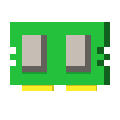
Mem Reduct x86完美兼容版
下载


















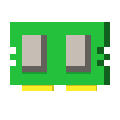








网友评论